Untuk membantu Anda memanfaatkan BenQ Smart Projector Anda semaksimal mungkin, kami telah mengumpulkan beberapa tips dan trik berharga yang akan memaksimalkan fungsinya.
1. Memanfaatkan Shortcut (Pintasan) pada Remote Control:
Remote control yang disertakan dengan Smart Projector Anda dilengkapi dengan pintasan yang nyaman. Manfaatkan tombol khusus untuk akses cepat ke fungsi-fungsi penting:
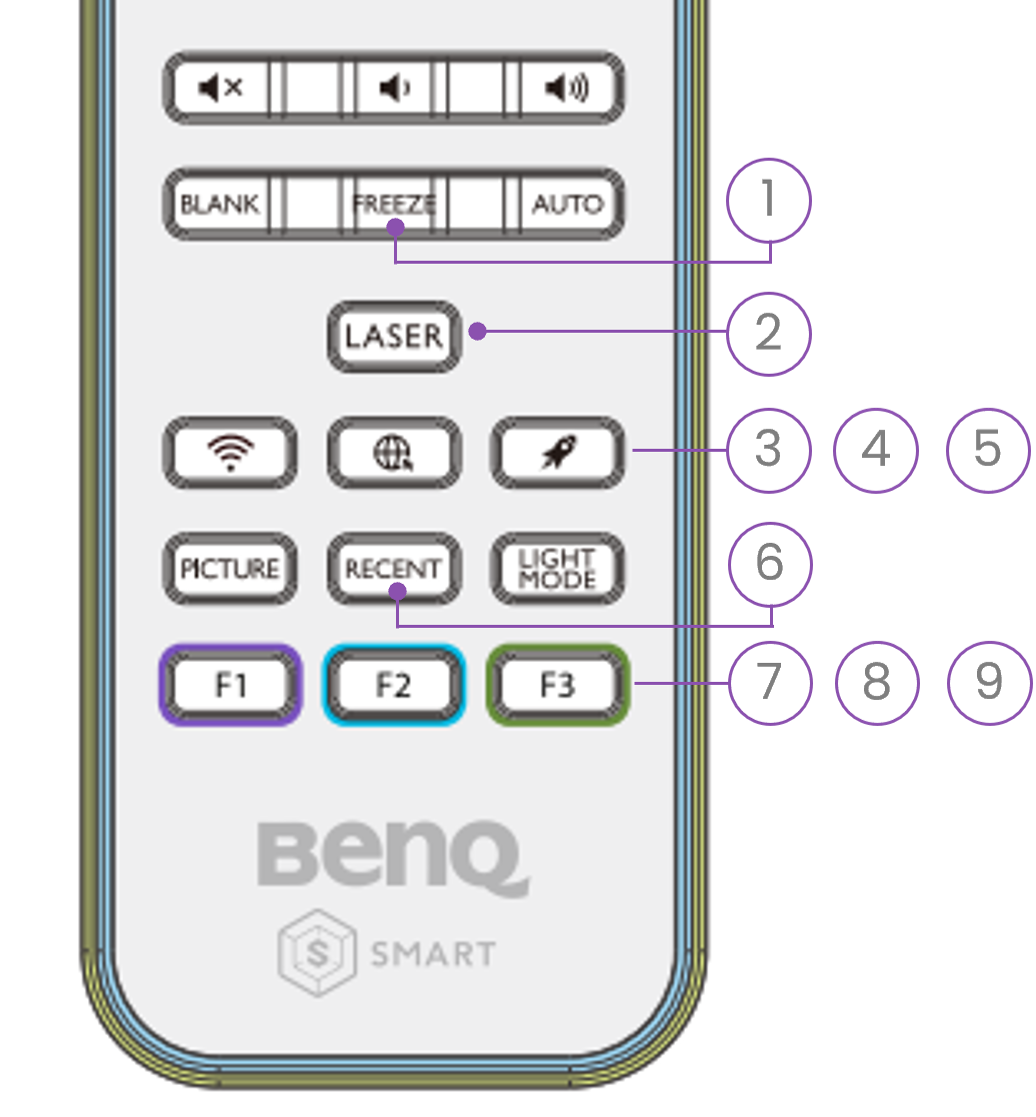
1. Freeze
Guru cukup membekukan layar, sehingga siswa dapat membuat catatan sambil mengerjakan tugas pribadi di komputer yang sama.
2. Laser
Laser pointer
3. Wireless
Tombol pintasan untuk menu Pengaturan Wi-Fi
4. Browser
Tombol pintasan untuk browser Firefox
(atau Chromium mulai bulan Juli melalui OTA)
5. Clear Memory Cache
Tombol pintasan untuk fungsi Hapus Memori
6. Terbaru
Tombol pintasan untuk menu Aplikasi yang Baru Digunakan
7. F1
Tombol pintasan untuk menu Proyeksi Wireless
8. F2
Tombol pintasan untuk menu Konferensi Video
9. F3
Tombol pintasan untuk aplikasi Manajer File
2. Sambungkan Keyboard dan Mouse:
Terdapat tiga port USB-A pada Proyektor Cerdas yang mampu merespons perintah Keyboard dan mouse eksternal. Cari deretan port yang diberi label sebagai “READER.” Dengan menyambungkan keyboard dan mouse (sebaiknya yang wireless), Anda dapat memperoleh kontrol yang lebih besar atas fungsi smart projector, sehingga lebih mudah menavigasi aplikasi dan memasukkan teks dengan mudah.
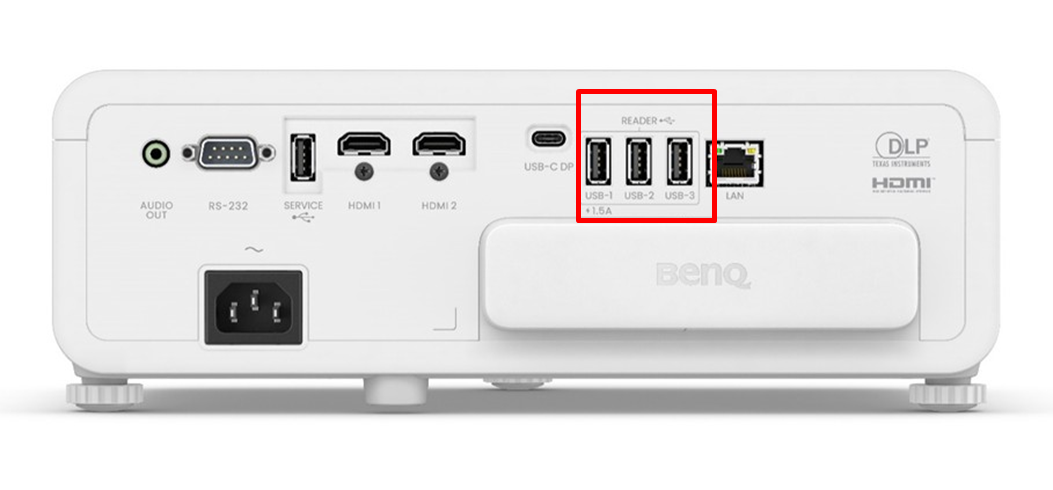
Dengan bantuan keyboard dan mouse, Anda dapat menggunakan fungsi copy-paste pada smart projector secara efektif. Berikut ini caranya:
(1) Arahkan kursor mouse Anda ke teks yang diinginkan; kursor akan berubah menjadi kursor “I”.
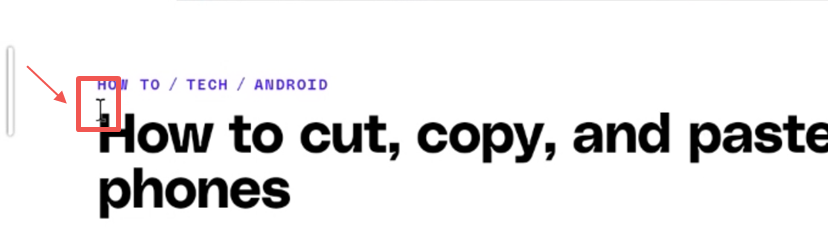
(2) Tekan lama tombol klik kiri mouse Anda.
(3) Setelah melepaskan tombol, indikator mengambang akan muncul di layar. Ketuk “salin”.
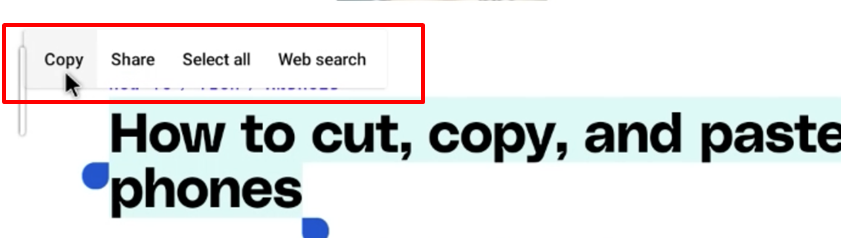
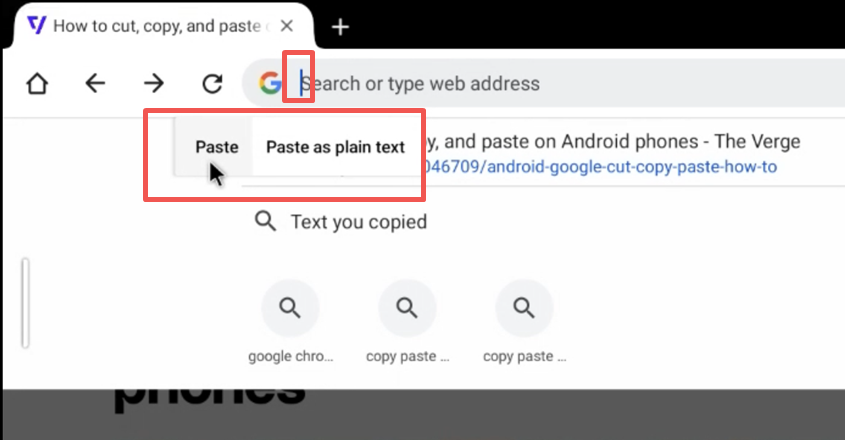
Jika Anda lebih suka menggunakan keyboard untuk menyalin dan menempel, cukup gunakan “Ctrl+C” untuk menyalin dan “Ctrl+V” alih-alih mengetuk indikator mengambang. (Catatan: “enter” pada keyboard akan tersedia mulai bulan Juli melalui OTA)
Untuk lebih meningkatkan pengalaman smart projector Anda, kami sarankan untuk mengunduh aplikasi InstaShare 2 yang menawarkan dua alat yang berguna:
(1) Smart Control Function : Fitur ini memungkinkan Anda menavigasi menu dan mengetik teks secara langsung dari ponsel atau tablet tanpa memerlukan aksesori tambahan.
(2) Izin Pemancaran: Dengan alat ini, Anda dapat memberikan izin kepada orang lain yang ingin mentransmisikan konten ke smart projector dari perangkat mereka.
Model yang Berlaku
EX605, EW805ST, EH700, EU610ST